我们平时在制作表格的时候,有时候做表头也是很让人头痛的一个问题,别担心,今天小编就来教大家制作三种日常使用的表头制作方法,让你做出好看亮眼的Excel表格哟!

一、双栏表头
首先是双栏表头,就是当你的表头需要有两栏的标题行时需要用的,那具体要怎么操作呢?
第一步:
首先点击你要制作的标题单元格,然后点击【开始】选项卡下的【字体】右下角的小按钮,进入到单元格格式设置对话框,然后点击【边框】-选择右斜向下的边框。
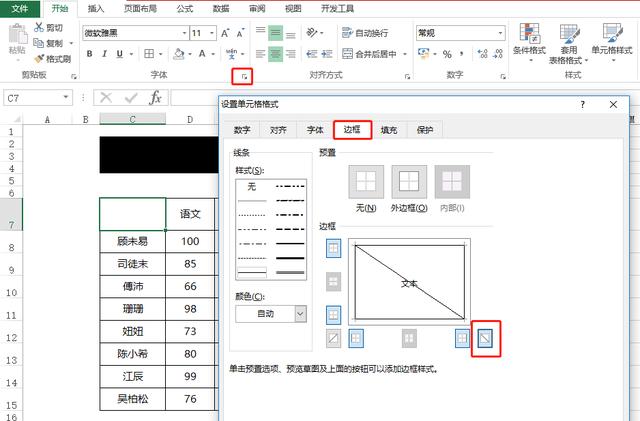
这时候就会出现表头里就会出现一个斜线了,这时候如下图所示:
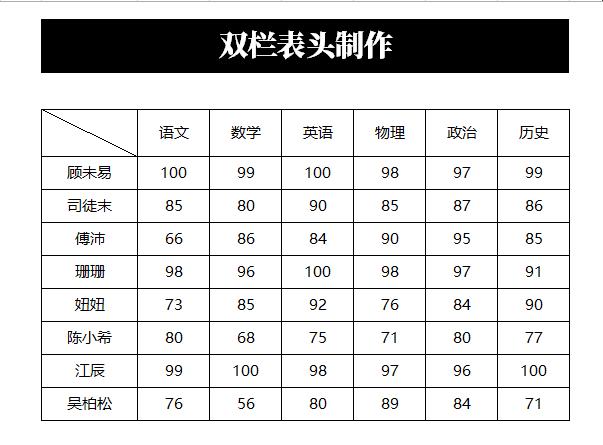
第二步:
这时候再点击【文本框】,添加文本框,输入你的字符,然后在格式里面,将形状填充为空白,将形状轮廓调整为空白。
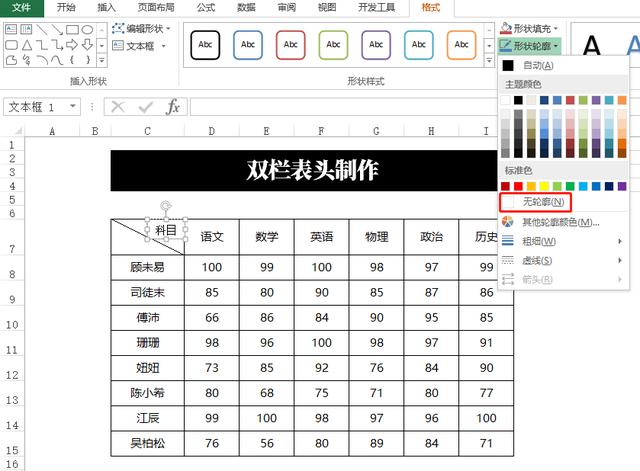
第三步:
调整好文本框的位置和字体,然后再复制一个相同的文本框到另一个区域即可。
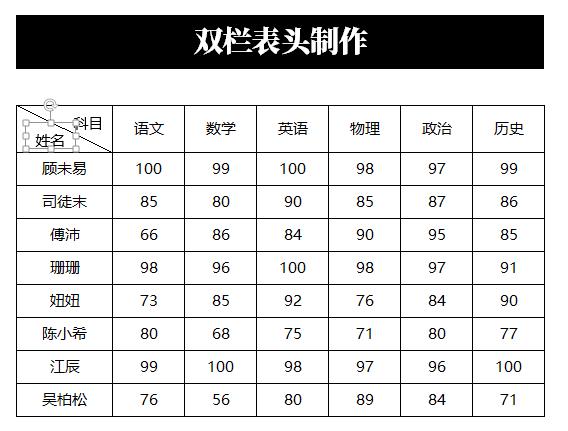
最后,双栏表头效果图就是这样啦!是不是很简单!
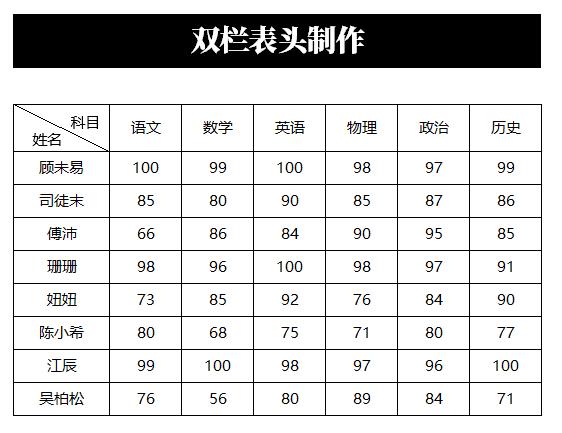
二、三栏表头
双栏表头学会了,接下来我们看看三栏表头要怎么制作吧!
第一步:
点击你的标题单元格,然后点击【插入】-【形状】,找到直线。
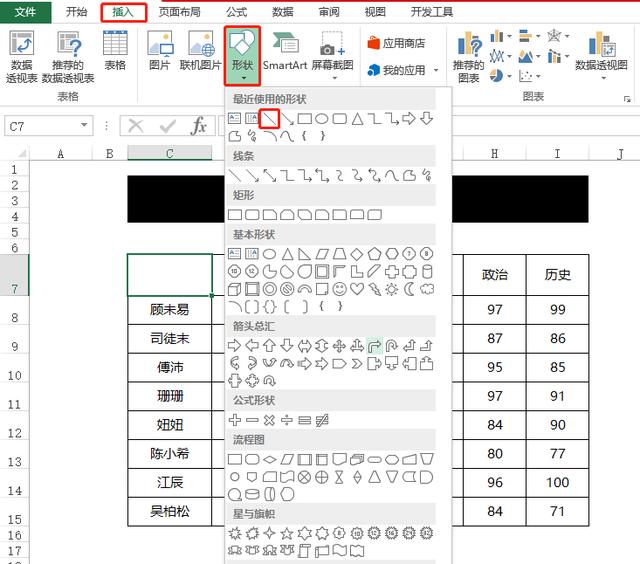
第二步:
在单元格内,需要做表头的地方绘制两根直线,如下图所示,然后调整颜色和位置与自己表格相符。
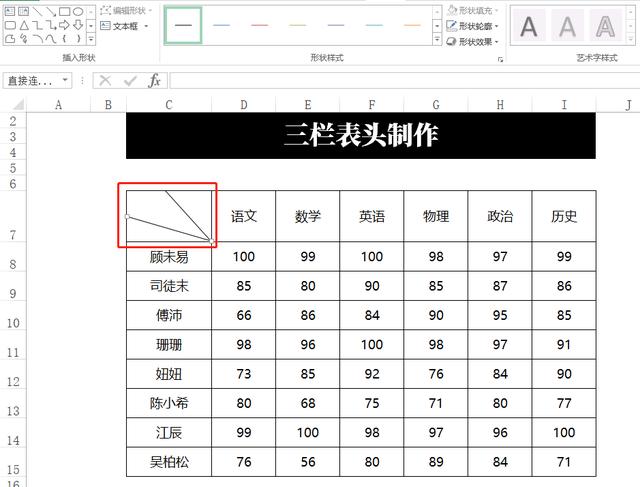
第三步:
再用同样的方法插入文本框和文字,并调整好文本框的位置。
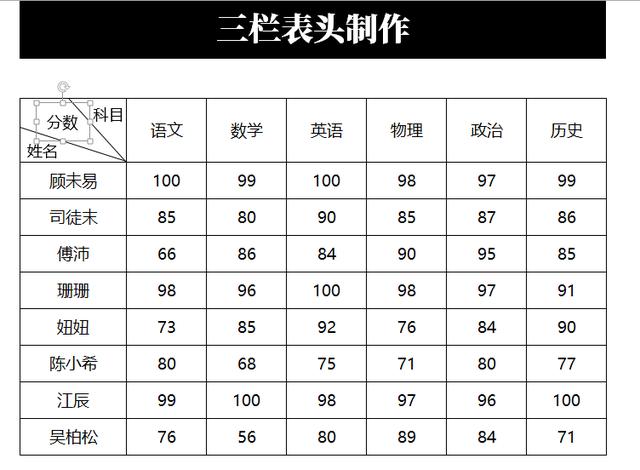
第四步:
我们还可以对文本框中的文字进行旋转,以达到最佳效果。点击任意一个文本框,右键选择【设置形状格式】-【文本选项】-【文字效果】-【三维旋转】,根据需要对文本框内容进行旋转。

这样,一个做好的三栏表头就ok啦~
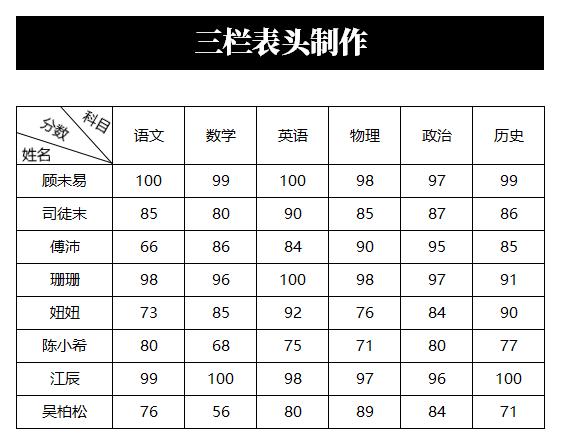
三、斜线全表头
有时候我们的列宽比较窄,但是表头的信息比较多的时候怎么办?试试让表头斜躺着试试?如下图一样?我们看看要怎么制作出来吧!
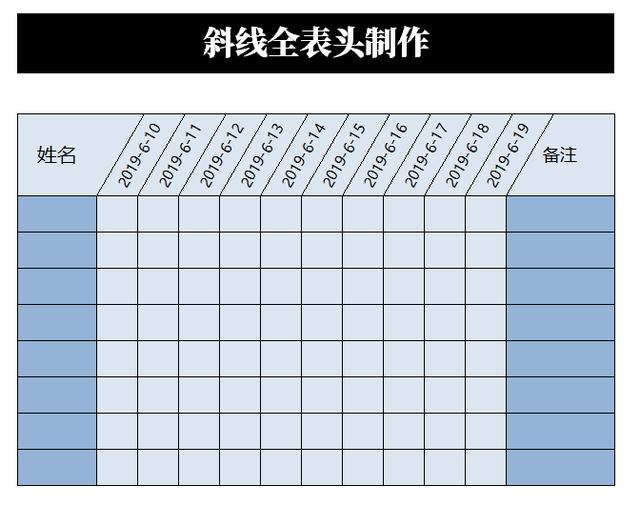
第一步:
首先选择你要制作斜线表头的所有单元格,右键【设置单元格格式】,然后选择【对齐】,将文字的方向由0度调整为60度。
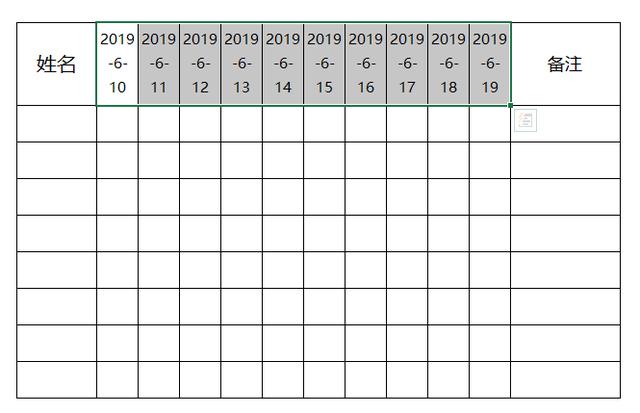

第二步:
然后再点击【边框】,添加一个左边斜向下的边框线,点击【确定】即可。
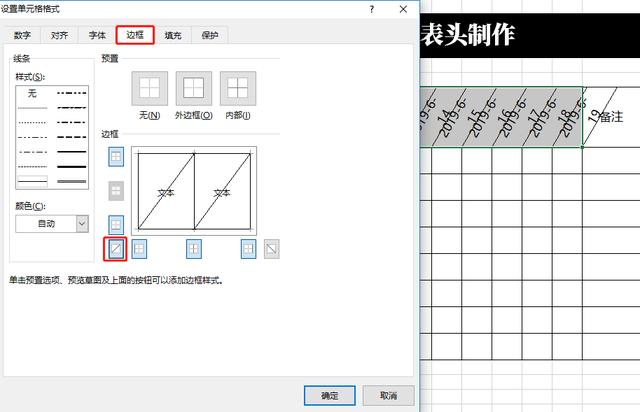
第三步:
然后适当调整一下字体的大小,这样一个斜线全表头就制作完成啦!再稍微美化一下即可。
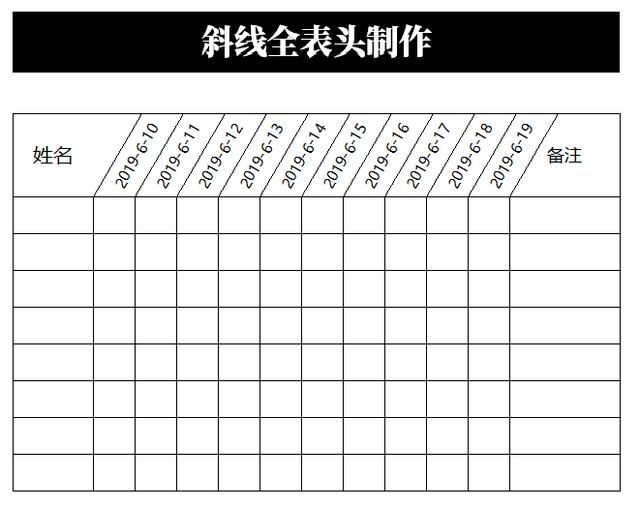
好啦~以上就是关于Excel斜线表头的制作方法了,感兴趣的朋友可以先收藏一下哟~说不定下次会用到!欢迎在评论区里留言,说说你想了解什么Excel技巧,下期告诉你!








 本文介绍了Excel中三种日常使用的表头制作方法,包括双栏表头、三栏表头和斜线全表头。详细说明了每种表头的制作步骤,如双栏表头需设置边框、添加文本框;三栏表头要绘制直线、插入文本框并可旋转文字;斜线全表头则需调整文字方向和添加边框线。
本文介绍了Excel中三种日常使用的表头制作方法,包括双栏表头、三栏表头和斜线全表头。详细说明了每种表头的制作步骤,如双栏表头需设置边框、添加文本框;三栏表头要绘制直线、插入文本框并可旋转文字;斜线全表头则需调整文字方向和添加边框线。
















 6195
6195

 被折叠的 条评论
为什么被折叠?
被折叠的 条评论
为什么被折叠?








